Lackieren
Das Add-on Lackieren ermoeglicht es Ihnen, die Ergebnisse der Lackierprozesse mit einem Roboter und einer Farbspritzpistole vorzubereiten, zu simulieren und zu analysieren.
Add-on aktivieren
Das Add-on Lackieren kann mit einer Backstage-Option ein- / ausgeschaltet werden.
- Klicken Sie auf die Registerkarte Datei und dann auf die Rubrik Navigation und dann auf Optionen.
- Klicken Sie auf Add On und fuehren Sie dann in Lackieren einen der folgenden Schritte aus:
- Um das Add-on zu aktivieren, klicken Sie auf Aktivieren.
- Um das Add-on zu deaktivieren, klicken Sie auf Deaktivieren.
Zugriff auf die Lackierungsansicht
Auf das Add-on Lackieren und die dazugehoerigen Befehle kann in einer kontextuellen Lackierungs-Registerkarte zugegriffen werden, die erscheint, wenn Sie einen Roboter programmieren.
- Klicken Sie auf die Registerkarte PROGRAMM und dann klicken Sie unter Lackierwerkzeuge auf die Registerkarte Lackieren.
Komponenten vorbereiten
Wenn Sie eine Komponente lackieren wollen, muessen Sie Geometrie, Material und Oberflaeche fuer die Lackierung vorbereiten.
Grad der Detailgenauigkeit
Die Geometrie einer Komponente kann zum Aufbringen von Lack auf eine gewuenschte Detailgenauigkeit tesseliert werden.
- Auf der Registerkarte Lackieren in der Gruppe Geometrie vorbereiten klicken Sie auf Komponenten fuer die Lackierung vorbereiten.
- In der 3D-Welt waehlen Sie direkt die Komponente(n), die Sie waehrend einer Simulation lackieren wollen.
- In dem Aufgabenbereich Auf Lackierung vorbereiten setzen Sie die Max. Kantenlaenge auf den gewuenschten Wert und klicken Sie dann auf Ausgewaehlte Komponenten vorbereiten.
Beschichtung
Das Material einer vorbereiteten Komponente wird durch eine Farbkarte definiert, die der Geometrie Materialien auf Basis von Lackstaerke zuweist. Im Allgemeinen hat eine vorbereitete Komponente keine Farbe, so dass ihr Material das Material ist, das einer Lackstaerke von Null zugeordnet wurde.
- Auf der Registerkarte Lackierung in der Gruppe Lackierung anzeigen klicken Sie auf Farbkarten bearbeiten.
- In dem Aufgabenbereich Farbkarten-Editor, Tabelle Karte suchen Sie die Zeile mit einer Lackstaerke von 0 und setzen dann das Feld Farbe auf das gewuenschte Material.
Maskierung
Jede Oberflaeche einer vorbereiteten Komponente, die mit einer anderen Komponente beschichtet wird, wird nicht lackiert mit einigen Ausnahmen. Die Detailgenauigkeit in einer vorbereiteten Komponente kann die Farbverwischung beeintraechtigen, bei der die Raender der maskierten Bereiche nicht sauber sind und etwas Lack enthalten. Im Allgemeinen geschieht dies, wenn die Kantenlaenge der Komponentengeometrie zu lang ist. Einige Farbspritzpistolen koennten nicht die Umgebungsverdeckung unterstuetzen, so dass maskierte Bereiche lackiert werden wuerden.
Visualisierung der Lackierung definieren
Waehrend einer Simulation wird eine Farbspritzpistole der Geometrie der vorbereiteten Komponenten Texturkoordinaten dynamisch hinzufuegen. Diese Koordinaten werden verwendet, um die Staerke der Lackierung auf Oberflaechen zu definieren. Das bedeutet, dass Sie die Visualisierung der Lackierung aendern koennen, bevor und nachdem sie in der 3D-Welt gemacht worden ist.
Farbumsetzung
Es gibt zwei Modi fuer die Visualisierung von Lackierungen auf Oberflaechen. Ein Modus ist die Verwendung von Verlaufsfarben, die den Staerkenwerten zugeordnet werden. Dies wuerde Farben mischen und den Auftrag von Farben wie in der realen Welt visualisieren. Ein weiterer Modus ist die Verwendung von Farben, die Intervallen von Lackstaerke-Werten zugeordnet sind. Dies wuerde es Ihnen ermoeglichen, klar die Lackstaerke auf Oberflaechen zu begrenzen. So koennte beispielsweise eine Oberflaeche mit einem Lackstaerke-Wert von X einem Material von Y nach diesen Regeln zugewiesen werden: X <= 0, Y ist weiß; 0 <X <= 0,5, Y ist blau; und 0,5 <X <= 1, Y ist rot.
- Auf der Registerkarte Lackierung in der Gruppe Lackierung anzeigen klicken Sie auf Farbkarten bearbeiten.
- In dem Aufgabenbereich Farbkarten-Editor stellen Sie die Karte auf einen der folgenden Werte ein:
- Um die Einstellungen zur Visualisierung fuer Lackierungen mit einem Farbverlauf zu definieren, klicken Sie auf Farblackierungs-Visualisierung.
- Um die Einstellungen zur Visualisierung einer Lackierung mit einem Farbintervall zu definieren, klicken Sie auf Lackstaerke-Visualisierung.
- In der Tabelle Karte fuehren Sie eine oder mehrere der folgenden Optionen aus:
- Um eine Zuordnung zu bearbeiten, suchen Sie die Zeile, die Sie bearbeiten moechten, und bearbeiten Sie die Felder dieser Zeile.
- Um eine Zuordnung zu loeschen, suchen Sie die Zeile, die Sie entfernen moechten, und dann klicken Sie im Feld Farben-Staerke auf das Symbol Papierkorb.
- Um eine Zuordnung hinzuzufuegen, bearbeiten Sie die letzte Zeile der Tabelle. Jede gueltige Zeile muss einen definierten Lackstaerke-Wert haben.
Wiedergabe
Die Wiedergabe der 3D-Welt wird die Visualisierung der Lackierung aber nicht der Farbe beeinflussen. Sie koennen jederzeit zwischen den verschiedenen Farbmodi wechseln und die Lackierung auf Oberflaechen ein- / ausblenden.
- Auf der Registerkarte Lackierung in der Gruppe Lackierung anzeigen fuehren Sie eine der folgenden Moeglichkeiten aus:
-
- Um keine Farbe anzuzeigen, waehlen Sie Keine.
- Um Farbe mit einem Farbverlauf anzuzeigen, waehlen Sie Farbe.
- Um Farbe mit einem Farbintervall anzuzeigen, waehlen Sie Staerke.
Lackstaerke messen
Ein Lackstaerke-Werkzeug kann verwendet werden, um die Staerke der Farbe auf allen Oberflaechenpunkten einer gemalten Komponente zu messen und zu erfassen. Standardmaeßig wird Lackstaerke in Mikron oder Mikrometer (μm) gemessen.
- Auf der Registerkarte Farbe in der Gruppe Messen klicken Sie auf Farben-Staerken.
- In der 3D-Welt fuehren Sie eine der folgenden Moeglichkeiten aus:
- Um eine Messung anzuzeigen, zeigen Sie auf eine lackierte Oberflaeche.
- Um eine Messung zu erfassen, klicken Sie auf einen Punkt auf einer lackierten Oberflaeche. Dadurch wird eine temporaere Anmerkung fuer diesen Punkt der Messung hinzugefuegt.
Lackentfernung
Farbe kann von einer Komponente entfernt werden. Das heißt, Sie koennen Texturkoordinaten, die einer Komponentengeometrie hinzugefuegt wurden, durch eine Farbspritzpistole entfernen.
- Auf der Registerkarte Farbe in der Gruppe Farbe entfernen fuehren Sie eine der folgenden Moeglichkeiten aus:
-
- Wenn Sie von einer ausgewaehlten Komponente die Farbe entfernen wollen, klicken Sie auf Ausgewaehlt. Sie muessten zuerst die Komponente in der 3D-Welt auswaehlen und dann den ausgewaehlten Befehl verwenden, um die Farbe zu entfernen.
- Wenn Sie von allen Komponenten in der 3D-Welt die Farbe entfernen wollen, klicken Sie auf Alle. Denken Sie daran, dies wirkt sich nur auf Komponenten aus, die fuer die Lackierung vorbereitet wurden.
- Wenn Sie automatisch alle Farbe entfernen moechten, wenn Sie eine Simulation zuruecksetzen, markieren Sie das Kontrollkaestchen Bei Zuruecksetzen entfernen.
- Wenn Sie keine Farbe entfernen moechten, wenn Sie eine Simulation zuruecksetzen, deaktivieren Sie das Kontrollkaestchen Bei Zuruecksetzen entfernen.
Lackverteilung und -simulation
Eine Farbspritzpistole ist eine Komponente, die Komponenten waehrend einer Simulation lackieren kann. Im Allgemeinen haben alle Farbspritzpistolen aehnliche Eigenschaften. Lesen Sie in diesem Abschnitt je nach Bedarf nach, wenn Sie eine Farbspritzpistole verwenden.
Simulationseigenschaften
Einige Eigenschaften einer Farbspritzpistole definieren, wie oft in der 3D-Welt waehrend einer Simulation die Lackierung aktualisiert wird. Andere Eigenschaften definieren die minimalen und maximalen Entfernungen fuer die wiederzugebende Farbe, je nach Abstand der Spritzduese von einer Oberflaeche.
- Aktualisierungsrate - Die Frequenz (Hz) des Berechnens der Lackverteilung waehrend einer Simulation. Eine hoehere Frequenz liefert eine detailliertere Simulation, aber auch eine langsamere Wiedergabe der Lackverteilung. Im Allgemeinen war dies ein Problem in frueheren Produktversionen, d. h. neuere Farbspritzpistolen-Modelle koennten diese Eigenschaft nicht aufweisen.
- Min. Sprayentfernung - Der minimale Abstand, bei dem Farbe auf einer Flaeche verteilt wird. In den meisten Faellen wird eine Rahmen-Funktion verwendet, um diese Entfernung in der 3D-Welt zu zeigen.
- Max. Spray Entfernung - Die maximale Entfernung, bei der Farbe verteilt wird. In den meisten Faellen wird eine Rahmen-Funktion verwendet, um diese Entfernung in der 3D-Welt zu zeigen. Farbe wird auf Oberflaechen innerhalb der definierten min. und max. Spritzabstaende verteilt.
Kalibrierungseigenschaften
Eine Farbspritzpistole wird mit bestimmten Eigenschaften so kalibriert, dass sie eine normale Verteilung von Farbe kennt. Bei aelteren Versionen von Farbspritzpistolen muss man eine Kalibrierung durchfuehren, aber jetzt wird die Kalibrierung fuer Sie getaetigt. In den meisten Faellen wird angenommen, dass eine Farbspritzpistole eine symmetrische kegelartige Form aufweist, welche das Profil oder den Bereich der Lackverteilung darstellt.
- Effizienz der Farbspritzpistole - Die Gesamtuebertragungseffizienz von Farbe durch die Farbspritzpistole. Ein kleinerer Wert bedeutet, dass in einer bestimmten Zeit weniger Farbe auf eine Oberflaeche uebertragen wird. Die Einheit dieser Eigenschaft koennte ein Prozentsatz oder eine Skala sein, zum Beispiel 50 % oder 0,5.
- Sprayentfernung - Der Abstand der Pistolenduese von einer Oberflaeche in einem Roboterprogramm. Das heißt, wie weit sich die Duese von einer Oberflaeche befindet, wenn mit einem Roboter lackiert wird. Im Allgemeinen wuerden Sie bereits diese Entfernung kennen, wenn Sie einen Roboter oder den nominellen Spruehabstand der Farbspritzpistole lehren.
Je nach Version Ihrer Farbspritzpistole ist die Farbe am stärksten am Mittelpunkt und weniger stark fuer jede Abweichung. Außerdem kann ein Profil-Abstandswert einem Staerkenwert (in Mikrometer) entsprechen. Zwei Profile koennen fuer nicht-symmetrische oder schiefe Verteilung verwendet werden.
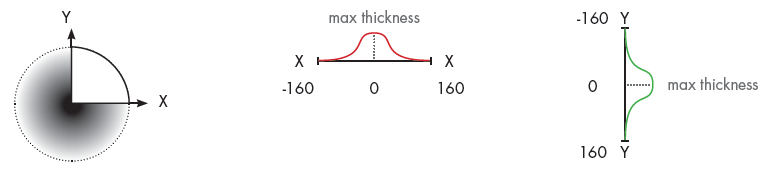
Ein kreisfoermiges Staerke-Muster wird unter Verwendung von Profilen X und Y erzeugt, die von der Mitte des Kreises ausgehen. Die Abstandswerte bestimmen die Ausbreitung und den Radius des Musters. Die Staerkenwerte bestimmen die Ablagerung von Farbe auf der Basis der Richtung des Radius, zum Beispiel, wenn eine Farbspritzpistole ueber eine Oberflaeche streicht.

Eine mittlere Verschiebung und Standardabweichung werden fuer Profile X und Y berechnet, um richtig den Weg der Lacktroepfchen von ihrer Quelle auf eine Oberflaeche zu projizieren. Infolgedessen wirken sich beide auf die Verteilung der Farbe fuer ein berechnetes Muster aus.

Mit neueren Versionen von Farbspritzpistolen koennen Sie ggf. Abstandswerte zu einem geladenen Profilbild zuordnen.
Berechnete Eigenschaften
Einige Eigenschaften einer Farbspritzpistole koennen zur Feinabstimmung der Verteilung der Farbe verwendet werden.
- Fließrate - Das Volumen des Lackes pro Sekunde (cm^3/s), basierend auf dem Farbprofil und der Lineargeschwindigkeit und Effizienz der Farbspritzpistole.
- Spraydurchmesser X und Spraydurchmesser Y - Der Durchmesser des Spruehkegels auf Basis von X- und Y-Profilen. Zum Beispiel kann ein Profil fuer symmetrische, normale Verteilung der Farbe verwendet werden. Also, wenn der X-Wert 160 mm betraegt, dann betraegt der Spraydurchmesser 320 mm.

- Max. Anzeige-Staerke - Skaliert die Staerke der verwendeten Lackfarbe auf Basis des Lackprofils.
- Mittlere Verschiebung - Eine Verschiebung vom Mittelpunkt der Farbspritzpistole in Richtung ihres Radius, die die normale Verteilung der Farbe beeinflusst. Dies wirkt sich auf die Farbverteilung einer Fegung aus und bezieht sich auf die Bogenfarbestrecken von der Farbspritzpistole zu einer Oberflaeche.
